
Il monitor è la finestra dell’anima del PC. Senza il giusto display, tutto ciò che fai sul tuo sistema ti sembrerà poco brillante, sia che tu stia giocando, visualizzando o modificando foto e video o semplicemente leggendo il testo sui tuoi siti web preferiti.
I venditori di hardware hanno capito come l’esperienza cambia con diverse specifiche e caratteristiche del display e hanno inondato il mercato con un’abbondanza di opzioni. Ma quali caratteristiche e specifiche sono più importanti per come usi il tuo monitor? Dovresti avere una risoluzione 4K, 1440p, 1080p o semplicemente HD – e qual è la differenza comunque? Quanto contano le frequenze di aggiornamento e i tempi di risposta? Cose come l’assenza di sfarfallio, la modalità a bassa luce blu, G-Sync e FreeSync sono cruciali? E come dovrebbero cambiare le tue priorità se il tuo obiettivo è il gioco rispetto alle applicazioni professionali rispetto all’uso generale?
Prima di iniziare, se stai cercando delle raccomandazioni, abbiamo quelle generali per il gioco nella nostra pagina Best Gaming Monitors. Abbiamo anche delle scelte ad alta risoluzione nella nostra lista dei migliori monitor da gioco 4K e scomponiamo i display HDR nel nostro articolo Come scegliere il miglior monitor HDR.
Consigli per l’acquisto di monitor
- Determina lo scopo principale del tuo monitor: gioco, uso professionale o generale. In generale, i giocatori dovrebbero dare la priorità alla velocità di aggiornamento e ai bassi tempi di risposta, i professionisti dovrebbero dare la priorità all’accuratezza dei colori e gli utenti di uso generale hanno esigenze meno specifiche ma spesso opteranno per un monitor con un pannello VA ad alto contrasto.
- Maggiore è la risoluzione, migliore è l’immagine. La risoluzione di un monitor ti dice quanti pixel ha un monitor in formato larghezza x altezza. 1920 x 1080 (noto anche come 1080p, Full HD (FHD) e HD) è il minimo di cui hai bisogno. Ma otterrai immagini più nitide con il QHD e ancora più nitide con il 4K.
- Anche le dimensioni contano. La densità dei pixel ha un grande impatto sulla qualità del monitor, e il nostro sweet spot è 109 pixel per pollice (ppi). Un monitor più grande avrà una bassa densità di pixel se ha una risoluzione inferiore. Per la visualizzazione da distanze tipiche del desktop, 32 pollici sono abbastanza ‘grandi’. Non è difficile trovare un monitor da 32 pollici da gioco o per uso generale con risoluzione 4K per meno di $1,000.
- Tassi di aggiornamento: più grande è meglio. Questo ti dice il numero di volte che il tuo monitor si aggiorna con nuove informazioni al secondo e si misura in hertz (Hz). Numeri più grandi equivalgono a immagini migliori, più fluide e meno frammentate. La frequenza di aggiornamento è particolarmente importante per i giocatori, che vorranno un monitor con almeno 75 Hz (la maggior parte dei monitor progettati per il gioco offrono almeno 120 Hz), combinato con il più basso tempo di risposta che puoi trovare. Se non stai giocando, un refresh rate di 60 Hz dovrebbe andare bene.
- Tempi di risposta: Più corto è meglio, ma non è una grande priorità a meno che tu non stia giocando. Il tempo di risposta ti dice quanto tempo impiega un monitor a cambiare i singoli pixel da nero a bianco o, se il tempo di risposta è GTG, da una tonalità di grigio all’altra. Tempi di risposta più lunghi possono significare sfocatura del movimento quando si gioca o si guardano video ad alta velocità. Per i monitor da gioco, il tempo di risposta più alto che vedrete è probabilmente 5ms, mentre i monitor da gioco più veloci possono avere un tempo di risposta di 0.5ms.
- Tecnologia del pannello: Per la qualità dell’immagine, TN < IPS < VA. I monitor TN sono i più veloci ma più economici, a causa della qualità dell’immagine più scadente quando si guarda da un angolo laterale. I monitor IPS hanno tempi di risposta leggermente più veloci e mostrano i colori meglio dei pannelli VA, ma i monitor VA hanno il miglior contrasto di tutti e tre i tipi di pannello. Per saperne di più sulla differenza tra i tipi di pannello, vedi la sezione dedicata qui sotto.
- Considera un monitor curvo. I monitor curvi dovrebbero rendere la tua esperienza più coinvolgente con un ampio campo visivo e si dice che affatichino meno gli occhi. Tuttavia, possono essere inclini all’abbagliamento quando si guarda da certe angolazioni (le fonti di luce provengono da varie angolazioni invece che da una sola). I monitor curvi efficaci sono di solito ultrawide e almeno 30 pollici, che entrambi puntano a costi più elevati.
Se si acquista un monitor curvo, capire le specifiche di curvatura. Una curvatura 1800R ha un raggio di curvatura di 1800mm e una distanza di visione massima suggerita di 1.8 metri — e così via. Più bassa è la curvatura (fino a 1000R), più il display è curvo.
Risoluzioni dei monitor
Le immagini su un pannello LCD sono composte da milioni di piccoli punti. Ogni pixel consiste di tre sub-pixel, uno per ogni colore primario. La risoluzione di un monitor fornisce la lunghezza x la larghezza dello schermo in pixel. Più pixel puoi mettere in ogni pollice quadrato di un monitor, più l’immagine sarà realistica e liscia. Una risoluzione più alta (QHD o migliore) è importante se vuoi un monitor più grande di 27 pollici.
Puoi sapere quanti pixel ha un monitor in base al nome della sua risoluzione. Alcune risoluzioni hanno più nomi. Qui sotto ci sono le risoluzioni di monitor più comuni che incontrerete, dalla migliore (il più alto numero di pixel) alla peggiore (il minor numero di pixel). Tranne dove indicato, stiamo parlando di un rapporto di aspetto 16:9.
| risoluzione 5K | 5120 x 2880 |
| risoluzione 4K | 3840 x 2160 (risoluzione tipica del monitor) / 4096 x 2160 (risoluzione ufficiale del cinema) |
| Risoluzione Ultra HD (UHD) | 3840 x 2160 |
| Quad HD (QHD) aka Wide Quad HD (WQHD) aka 1440p risoluzione | 2560 x 1440 |
| 2K aka 1440p risoluzione | 2560 x 1440 (risoluzione tipica del monitor) / 2048 x 1080 (risoluzione ufficiale del cinema) |
| WUXGA risoluzione | 1920 x 1200 |
| Full HD (FHD) aka 1080p alias risoluzione HD | 1920 x 1080 |
| HD alias risoluzione 720p | 1280 x 720 |
Mentre più pixel sono generalmente migliori, due cose possono farvi ripensare all’acquisto di un monitor con risoluzione QHD o superiore.
La prima è la scheda grafica del vostro PC. Più pixel hai, più potenza di elaborazione ha bisogno la tua scheda grafica per modificare quei pixel in modo tempestivo. Le immagini sui monitor 4K sembrano stupefacenti, ma se il vostro sistema non è all’altezza del compito di guidare 8,3 milioni di pixel per fotogramma, la vostra esperienza complessiva ne soffrirà e quella risoluzione extra diventerà effettivamente un ostacolo, in particolare se state giocando.
La seconda cosa che può frenare un monitor ad alta risoluzione è la capacità di scalatura dei caratteri del vostro sistema operativo. Windows dà il meglio di sé con una densità di pixel di 90-110ppi. Se un monitor ha una densità di pixel molto maggiore di quella, gli oggetti e il testo appariranno estremamente piccoli e potenzialmente impossibili da leggere. Nel recensire i monitor 5K da 27 pollici, siamo stati costretti a usare il ridimensionamento dei DPI (punti per pollice) per avere qualche speranza di leggere il testo nelle nostre app. La qualità del ridimensionamento varia tra i monitor e non è sempre una soluzione sicura quando il testo è troppo piccolo.
Di quale risoluzione ho bisogno per giocare?
Per la migliore immagine, più pixel sono meglio. Ma quando giochi, quei pixel possono anche rallentarti se non hai una scheda grafica abbastanza potente. La maggior parte delle interfacce video non supporta frequenze di aggiornamento più veloci di 60 Hz per i segnali 4K/UHD o 5K. Questo sta iniziando a cambiare (per un premio), ma hai ancora bisogno di una scheda grafica molto costosa per giocare a 4K e spingere oltre i 60 fotogrammi al secondo (fps). La GeForce RTX 3080 di solito può arrivarci, così come la GeForce RTX 3090, ma buona fortuna nel trovarne una!
L’attuale sweet spot sembra essere la risoluzione QHD (2560 x 1440). Con monitor fino a 32 pollici, si vede una buona densità di pixel e un’immagine dettagliata che non è troppo difficile da gestire per le schede grafiche di medio prezzo.
Se volete la massima velocità che non sia anche troppo impegnativa per la vostra GPU, l’FHD (1920 x 1080) offre i più alti frame rate (non troverete monitor da gioco oggi con una risoluzione inferiore). Ma evitate di allungare la risoluzione oltre i 27 pollici, perché potreste notare un calo nella qualità dell’immagine, con singoli pixel fastidiosi visibili.
I requisiti minimi della scheda grafica variano in base al gioco, ma se avete intenzione di acquistare un monitor per giocare alla risoluzione QHD (e non volete dover abbassare le impostazioni di gioco), vorrete almeno una GeForce RTX 3060 Ti o una Radeon RX 6800.
I giocatori 4K dovrebbero trovare la scheda più veloce che possono permettersi. La GeForce RTX 3070 potrebbe essere sufficiente per i giochi più leggeri o se si abbassano alcune impostazioni, ma la GeForce RTX 3080/3090 o la Radeon RX 6800 XT o Radeon RX 6900 XT farebbero meglio. Per altri consigli su come scegliere una scheda grafica, vedi le nostre pagine Guida all’acquisto di schede grafiche, Migliori schede grafiche e Gerarchia dei benchmark delle GPU. Per un aiuto nella scelta di un display da gioco 4K, vedi la nostra pagina sui migliori monitor da gioco 4K.
Di che tipo di pannello ho bisogno? TN vs. VA vs. IPS
Ci sono tre principali tecnologie LCD utilizzate nei monitor per PC di oggi: nematica ritorta (TN), allineamento verticale (VA) e in-plane switching (IPS). Ognuna ha diverse varianti che offrono diversi vantaggi. Non ci addentreremo nella complessità di come funzionano questi diversi pannelli. Invece, il grafico qui sotto spiega come ciascuno ha un impatto sulla qualità dell’immagine e i migliori casi d’uso per ogni pannello.
| TN | VA | IPS | |
| Prestazioni | Più veloce: tempi di risposta bassi, tassi di aggiornamento più alti, motion blur minimo; Input lag basso | Tempi di risposta più lunghi in genere; Tassi di aggiornamento più alti possibili | Tempi di risposta più bassi rispetto al TN, tempi di risposta più veloci rispetto al VA; I tassi di aggiornamento di qualità di gioco sono rari |
| Display | Peggiori angoli di visualizzazione; Peggiori colori | Angoli di visualizzazione tipicamente migliori di TN, peggiori di IPS; Buon colore; Miglior contrasto; Migliore profondità di immagine | Migliori angoli di visualizzazione; Miglior colore |
| Prezzi | Più economico | I modelli più costosi possono avere prestazioni paragonabili al TN | Il più costoso |
| Uso migliore | Gaming | Uso generale | Professionale |
Sebbene questo grafico dovrebbe essere sufficiente per prendere una rapida decisione sul tipo di pannello, se vuoi approfondire, considera quanto segue:
- Il contrasto è il fattore più importante per la qualità e l’affidabilità dell’immagine (5.000:1 è meglio di 1.000:1). Come tale, riteniamo che i pannelli VA offrano la migliore qualità d’immagine tra VA, IPS e TN.
- Abbiamo recensito molti schermi TN che possono reggere il confronto con i più costosi IPS e VA. Mentre la percezione generale è che il TN offra colori e contrasto meno accurati rispetto ai pannelli VA e IPS, c’è la possibilità che tu non noti la differenza. Molti monitor da gioco usano pannelli TN per la loro velocità. Abbiamo scoperto che la qualità del colore differisce dal prezzo più che dalla tecnologia del pannello.
Monitor di gioco: Quali caratteristiche contano?
Ci sono molte scelte confuse e termini di marketing ancora più confusi da vagliare quando si acquista un nuovo monitor da gioco. Analizziamo le caratteristiche che effettivamente avvantaggiano i giocatori. Nota che alcuni fattori dipendono dal livello di abilità del giocatore.
Per le nostre migliori raccomandazioni sui monitor da gioco, controlla la nostra pagina sui migliori monitor da gioco. E per gli storditori 4K, vedi la nostra pagina sui migliori monitor da gioco 4K.
I giocatori competitivi dovrebbero dare la priorità alla velocità, che richiede alte frequenze di aggiornamento (144 Hz o più), così come il più basso tempo di risposta e input lag (vedi le nostre recensioni sui monitor da gioco) possibile. Questo probabilmente ti limiterà a 25 o 27 pollici, possibilmente con una densità di pixel inferiore e senza colore esteso o HDR.
Ma forse sei un giocatore occasionale che non noterà la differenza tra 60 fps o 144 fps. Potete accontentarvi di 75 Hz o anche 60 Hz accoppiati con FreeSync o G-Sync (di più su questo sotto) e dare la priorità a cose come una forte qualità dell’immagine, densità di pixel e 30 pollici o più grandi. Se il tuo budget lo permette, questo potrebbe anche consentire colori più saturi o anche HDR.
Quale dovrebbe essere la frequenza di aggiornamento e il tempo di risposta del mio monitor da gioco?
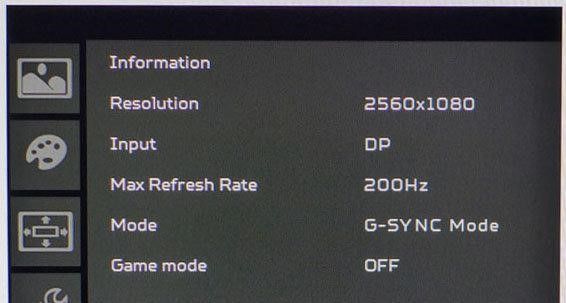
Idealmente, vuoi un monitor con almeno 75 Hz, combinato con il più basso tempo di risposta che puoi trovare. La frequenza di aggiornamento è particolarmente importante per i giocatori, quindi la maggior parte dei monitor da gioco hanno una frequenza di aggiornamento di almeno 120 Hz, (il più veloce disponibile è 360 Hz), e vorrete un tempo di risposta massimo di 5ms.
Tuttavia, ci sono alcuni monitor da gioco degni di 60 Hz, e molti 4K sono limitati a 60 Hz. Se si opta per un display a 60 Hz e si prevede di giocare, G-Sync o FreeSync è un must (più sotto).
Risoluzione più bassa + buona scheda grafica = frequenze di aggiornamento più veloci. Guardate l’on-screen display (OSD) qui sopra dell’Acer Predator Z35 curvo ultrawide. La sua risoluzione è abbastanza bassa che una scheda grafica veloce può raggiungere una frequenza di aggiornamento di 200 Hz con G-Sync attivato. Se stai comprando un monitor per il lungo termine, ricorda che la scheda grafica che il tuo PC userà tra 1-3 anni potrebbe essere in grado di raggiungere queste velocità con facilità.
Preoccupato dell’input lag? L’input lag è il tempo necessario al monitor per riconoscere l’output dalla scheda grafica o quando hai premuto un pulsante sulla tastiera o sul mouse ed è qualcosa che i giocatori dovrebbero evitare. Le alte frequenze di aggiornamento generalmente indicano un input lag più basso, ma l’input lag di solito non è elencato nelle specifiche, quindi controlla le nostre recensioni dei monitor per avere un’idea. Siti come DisplayLag offrono anche analisi imparziali dell’input lag di molti monitor.
Devo prendere un monitor G-Sync o FreeSync?

I monitor per il gaming hanno solitamente Nvidia G-Sync (per i PC con schede grafiche Nvidia) e/o AMD FreeSync (per i PC con schede grafiche AMD). Entrambe le caratteristiche riducono il tearing e lo stuttering dello schermo e aumentano il prezzo; anche se i monitor G-Sync di solito costano più di quelli FreeSync.
Un’altra cosa da tenere a mente è che G-Sync si basa su DisplayPort, mentre FreeSync funziona sia con HDMI che DisplayPort. Per saperne di più su quale porta è migliore per il gioco, vedi la nostra analisi DisplayPort vs. HDMI. E per saperne di più sulle due popolari versioni Adaptive-Sync, vedi le nostre pagine G-Sync e FreeSync nel Glossario Tom’s Hardware.
Non importa, se il tuo budget ha spazio solo per una scheda grafica a bassa o media velocità, vorrai sicuramente un monitor con G-Sync o FreeSync che funzioni con un refresh rate minimo.
Quindi, dovresti optare per G-Sync o FreeSync? Ecco cosa considerare:
- Quale hardware avete già? Se hai già preso una nuova RTX 3080, per esempio, la scelta è chiara.
- Team Nvidia o Team AMD? Se non sei legato a nessuno dei due, ricorda che G-Sync e FreeSync offrono prestazioni comparabili per l’utente tipico. Lo abbiamo imparato quando li abbiamo testati l’uno contro l’altro nel nostro confronto tra Nvidia G-Sync e AMD FreeSync.
- Qual è il più basso refresh rate supportato dall’Adaptive-Sync? I monitor G-Sync operano da una frequenza di aggiornamento di 30 Hz fino al massimo del monitor, ma non tutti i FreeSync lo fanno. I monitor FreeSync di solito supportano l’Adaptive-Sync fino al refresh rate massimo di un monitor, ma è il limite inferiore che dovete notare. Abbiamo recensito schermi che arrivano fino a 55 Hz. Questo può essere problematico se la tua scheda grafica non può mantenere il frame rate sopra quel livello. La compensazione del basso frame rate (LFC), che G-Sync attiva al di sotto dei 30 Hz, è una soluzione praticabile, ma funziona solo se il refresh massimo è almeno 2,5 volte il minimo (esempio: se il refresh massimo è 100 Hz, il minimo deve essere 40 Hz perché LFC aiuti).
- Molti monitor FreeSync possono eseguire G-Sync. Nvidia ha testato e certificato alcuni di questi come compatibili G-Sync. Anche molti monitor non certificati possono eseguire G-Sync, ma le prestazioni non sono garantite. Vedi il nostro articolo su come eseguire G-Sync su un monitor FreeSync per saperne di più.
Se hai intenzione di fare un sacco di giochi competitivi con contenuti HDR, considera di prendere un display G-Sync Ultimate o FreeSync Premium Pro. Entrambe le caratteristiche sono certificate per una latenza di ingresso inferiore e includono ulteriori benefici per i titoli HDR.
Ho bisogno di overdrive o di riduzione del motion blur?
Overdrive e riduzione del motion blur sono disponibili in molti monitor da gioco (sotto vari nomi di marca). Per capire il loro valore, devi prima capire il ghosting. Il ghosting è quella scia sfocata che un oggetto in movimento crea a volte sullo schermo. Questo è causato da una transizione irregolare dei pixel, o quando il pixel di un monitor impiega più tempo a passare dal colore A al colore B che dal colore B al colore A.
Overdrive riduce il ghosting accelerando la velocità di transizione dei pixel attraverso tensioni più alte. Se fatto correttamente, il pixel raggiunge quel livello rapidamente, poi cambia per il prossimo fotogramma prima che la tensione diventi troppo alta.
Nel frattempo, la riduzione del motion blur, nota anche come ultra low motion blur (ULMB nella foto sotto), mantiene la risoluzione del movimento quando l’azione sullo schermo diventa più intensa.
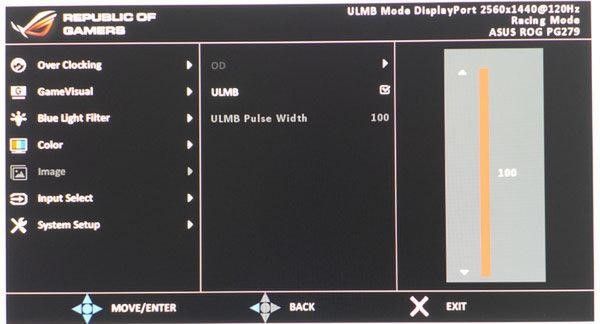
Ecco cosa considerare prima di decidere pro o contro i due:
- L’overdrive può creare artefatti di ghosting inverso, quindi controlla le nostre recensioni per sapere quanto è buona la funzione di overdrive di un monitor. Puoi testare l’overdrive del tuo monitor usando il test UFO di BlurBusters. Guarda l’UFO mentre passi tra le diverse opzioni di overdrive del tuo monitor. Quando vedi una scia bianca dietro il disco volante, hai esagerato.
- Non puoi usare la riduzione del motion blur e G-Sync / FreeSync allo stesso tempo. I giocatori dovrebbero optare per Adaptive-Sync ogni volta. Una scheda grafica veloce che gira a 60 fps e più con G-Sync o FreeSync eliminerà praticamente qualsiasi necessità di riduzione del motion blur.
- La riduzione del motion blur riduce la luminosità complessiva. Abbiamo testato monitor che tagliano la luminosità di oltre il 60% se la riduzione della sfocatura è attiva.
Qual è un buon affare per i monitor da gioco?
I monitor da gioco vanno spesso in vendita, ma è difficile dire se si sta effettivamente facendo un buon affare. Il primo modo per scoprirlo è controllare le recensioni per assicurarsi che sia il monitor giusto per te.
Puoi anche dire se stai ottenendo un buon sconto sui saldi su un monitor di marca con le seguenti linee guida:
- 144 Hz a 1080p (27 pollici o più): $200 o meno
- 60 Hz a 4K: $250 o meno
Infine, amiamo PCPartPicker.com e, per le inserzioni su Amazon, CamelCamelCamel per seguire la storia dei prezzi di specifici monitor.
Monitor di uso generale: Quali caratteristiche contano?

Sia i monitor da gioco che quelli professionali sono più che qualificati per servire come display di uso generale. Ma se vuoi evitare di spendere soldi extra per un monitor specializzato, hai bisogno di qualcosa che funzioni bene per ogni tipo di calcolo, intrattenimento e produttività. Ecco come decidere cosa è meglio per te:
- Il contrasto è il re, quindi lo sono anche i pannelli VA. Consideriamo il contrasto la prima misura della qualità dell’immagine, seguita dalla saturazione del colore, dalla precisione e dalla risoluzione. Quando un display ha un’ampia gamma dinamica, l’immagine è più realistica e simile al 3D. I pannelli VA offrono tipicamente 3-5 volte il contrasto degli schermi IPS o TN. Se metti un monitor VA e IPS uno accanto all’altro con livelli di luminosità e standard di calibrazione uguali, lo schermo VA vincerà facilmente in termini di qualità dell’immagine.
- Considera il flicker-free se fisserai lo schermo per oltre 8 ore. Non sfarfallano a nessun livello di luminosità, quindi anche chi è particolarmente sensibile allo sfarfallio sarà soddisfatto.
- La bassa luce blu non è un punto di acquisto. La maggior parte dei sistemi operativi, compreso Windows 10, hanno modalità per ridurre la luce blu, basate sulla teoria che la luce blu interferisce con il sonno. Ma anche se molti monitor offrono questa funzione, non è necessaria. Una bassa luce blu può rendere l’immagine di un computer meno stressante per gli occhi, ma anche una calibrazione accurata. E poiché la riduzione della luminosità del blu influisce anche su tutti gli altri colori, si può sperimentare un aspetto innaturale nella grafica e nelle foto. Questo distrae soprattutto nei giochi e nei video. Non c’è bisogno di dare la priorità alla bassa luce blu, ma sta diventando più difficile trovare monitor che ne siano privi.
Monitor professionali: Quali caratteristiche contano?

Gli utenti professionali hanno esigenze particolari. Se sei un fotografo, un correttore di stampa, un web designer, un artista di effetti speciali, un game designer o qualcuno che ha bisogno di un controllo preciso del colore, questa sezione è per te. Ecco cosa c’è da sapere:
- I monitor certificati dai fornitori come accurati nel colore costano di più ma ne vale la pena. Se vuoi un monitor che sia accurato fuori dalla scatola, questa è la scelta migliore. È particolarmente importante per i monitor senza capacità di calibrazione. I monitor professionali dovrebbero essere pronti per lavorare senza alcuna regolazione richiesta. Un valore DeltaE (dE) di 2 o inferiore è un buon segno. Un dE inferiore a 3 è tipicamente considerato invisibile all’occhio umano.
- Vuoi opzioni di calibrazione. Ci sono due modi per farlo: il display a schermo (OSD) e il software. Controlla le nostre recensioni per le raccomandazioni di calibrazione specifiche del monitor.
- Le opzioni di calibrazione dovrebbero includere scelte per diverse gamme di colore, temperature di colore e curve di gamma. Come minimo ci dovrebbero essere gli standard sRGB e Adobe RGB, temperature di colore che vanno da 5.000 a 7.500K e preset gamma da 1.8 a 2.4. I monitor usati per la produzione televisiva o cinematografica dovrebbero anche supportare lo standard gamma BT.1886.
- L’assenza di sfarfallio è molto importante per chi passa otto ore o più davanti allo schermo di un computer. Molti monitor professionali oggi lo offrono.
Di quale profondità di bit ho bisogno?
- Più alto è meglio, e i professionisti hanno bisogno di almeno 10-bit. Un pannello a 8-bit non è sufficiente per la maggior parte dei lavori di grafica professionale. Se possibile, opta per 12-bit. Per saperne di più, vedi il nostro articolo sulla differenza tra 10 e 12-bit.
- Un monitor a colori profondi non ti servirà a nulla se la tua scheda grafica non può emettere un segnale a 10 o 12 bit. Sì, il monitor riempirà le informazioni extra, ma solo per interpolazione. Proprio come con il pixel scaling, un display non può aggiungere informazioni che non ci sono in primo luogo; può solo approssimare. Molte schede grafiche di livello consumer sono limitate all’uscita a 8 bit.
Bottom Line
Non importa quale PC tu abbia, la scelta del tuo monitor ha un effetto drammatico su tutto ciò che fai. Questo rende l’acquisto di un nuovo monitor un investimento degno e uno che può beneficiare immediatamente, sia per i giochi che per il lavoro, con la giusta selezione. Assicurati solo di non sprecare soldi per uno schermo con caratteristiche in eccesso o senza le specifiche necessarie per aiutare il tuo PC a brillare.
Più: Migliori monitor da gioco
Più: Migliori monitor da gioco 4K
Più: HDMI contro DisplayPort: Qual è meglio per il gioco?
INOLTRE: Tutti i contenuti dei monitor
Notizie recenti